- Как подключиться к роботу пылесосу Xiaomi через телефон
- Зачем подключать робот – пылесос к телефону
- Какие модели сяоми можно подключить к смартфону
- Порядок подключения
- Для Android
- Для iOS
- Как управлять пылесосом с телефона
- Возможные проблемы и их решение
- Открыть Wi fi – Настройки
- Не заходит в аккаунт
- Подключаем робот-пылесос Xiaomi к смартфону через приложение
- Что делать если не получается подключить робот-пылесос Xiaomi к смартфону.
Как подключиться к роботу пылесосу Xiaomi через телефон
Сейчас управлять роботами пылесосами xiaomi или других фирм – изготовителей можно удаленно, через свой телефон. Задать им фронт работ заранее, обозначить зону и запустив процесс, спокойно заниматься другими делами. Для чего необходимо сначала синхронизировать оба гаджета.
Зачем подключать робот – пылесос к телефону
Удаленный режим управления домашним уборщиком через интерфейс мобильного телефона дает ряд преимуществ:
- Контроль работы устройства с любого места – дома или вне его.
- Открывать личные данные по гаджету, когда понадобиться, не находясь рядом.
- Отслеживать заряд батареи для своевременной подзарядки.
- Изучить характеристики устройства, оценить степень износа его деталей для последующей замены.
- Настройка голосового управления при необходимости.
- Получение уведомлений на телефон, когда пылесос попадает в ловушки, из которых не может самостоятельно выбраться.
Все возможности открываются после подключения робота пылесоса и синхронизации его с телефоном. Сама процедура несложная, доступна неопытным пользователям, главное следовать инструкции.
| Функции | Описание |
| «Ремтехконтроль» | Установка ручного управления или самостоятельно вести пылесос через свой гаджет |
| «Очистка» | Выбор порядка уборки – с чего начать процесс и каким образом продолжить |
| «Таймер» | Установка временных рамок проведения процедуры и ее продолжительность |
| «Док» | Возвращение устройства на базу, если он закончил убирать раньше заданного времени |
| «Режим очистки» | Установка метода очистки из 4 доступных, регулировка интенсивности освещения и уровня шума. |
Дополнительная информация о производительности, периоде службы и пр. доступны в опции «Уход».
Какие модели сяоми можно подключить к смартфону
Подключение через приложение mi home поддерживают все умные пылесосы и остальные устройства Сяоми. Среди модельного ряда наиболее популярные:
- Mi Robot Vacuum;
- Xiaomi Mi Robot Vacuum Cleaner;
- Xiaomi Mi Robot Vacuum Cleaner 1S.
Среди остальных следует посмотреть в характеристике, поддерживают ли режим удаленного управления. Если да, смело подключать к телефону.

Порядок подключения
Чтобы подключить робот пылесос к своему смартфону вне зависимости от ПО – Андроид или iOS, пользователь должен:
- Загрузить с App Store или Google Play приложение Mi Home. Оно официальное и легко находится, если ввести наименование в строку поиска.
- Зарегистрироваться внутри приложения или авторизоваться там.
- Выбрать регион «сервер» — самые оптимальные это Америка, Европы или Сингапур, иначе большинство опций пылесоса останутся заблокированными.
- Проверить интернет – сигнал на стабильность и уровень заряда пылесоса.
- Открыть Mi Home – «Добавить устройство» — найти в открывшемся списке наименование модели своего пылесоса. Если оно отсутствует, ввести собственноручно. Название полностью, с номером.
- Чтобы сбросить заводские настройки Wi Fi, зажать 2 клавиши на верхней панели и удерживать их пару секунд.
- После завершения ввести название сети Wi Fi домашней, пароль подключения и наименование пылесоса.
Успешное окончание процедуры обозначится появлением значка Xiaomi на главной странице приложения.
Для Android
Необходимо выполнить все описанные выше действия, после подключения откроются функции:
- настройка графиков уборки;
- дистанционное отправление робота на станцию;
- управление движением;
- отслеживание параметров и износа деталей.
Если смартфон не «увидит» модель пылесоса, следует ввести название вручную или перезагрузить приложение.
Для iOS
С телефонами iPhone зачастую возникают проблемы – они не распознают устройство даже после многократного сброса параметров и сетевого подключения. Нужно изменить страну, указанную в учетной записи, выбрав Индию или Китай:
Профиль – настройки – регион.
Как управлять пылесосом с телефона
После синхронизации двух устройств, мобильного гаджета и пылесоса, можно включить режим голосовых команд:
- Модель будет работать на основе платформы «Умный дом», другие настройки доступны в домашнем варианте mi.
- Прописать все рабочие сценарии для голосовых команд.
- Выбрать несколько ключевых фраз, сначала список доступных будет ограничен двумя – начать и закончить уборку.
- Можно подключить для помощи Алису для корректного распознавания команд и большего разнообразия функций.
- Начать уборку:
- открыть приложение, кликнуть по пункту «Начать уборку»;
- выбрать режим в меню – автоматическая, зигзаг, край или точечная;
- указать мощность всасывания.
Сам механизм управления несложный, в меню все доступно.
Возможные проблемы и их решение
Соединение не установлено – если при подключении на экране возникла данная надпись, возможно: трудности с Wi fi, тогда потребуется сменить название DNS:
Открыть Wi fi – Настройки
Удерживать палец на строчке с активным подключением 2 секунды. Открыть «Свойства сети» — «Изменить сеть» — «Дополнительно» — «Пользовательские» и сменить там значение DNS убрав текущее и поставив — 114.114.114.114, перед этим записать предыдущий адрес отдельно на листок бумаги.
Не заходит в аккаунт
Возможно, проблема с серверами, они не видят трафика с устройства. Нужно установить Orbot VPN или аналог, выбрать в настройках страну и повторно авторизоваться в Mi Home. После успешного входа отключить VPN.
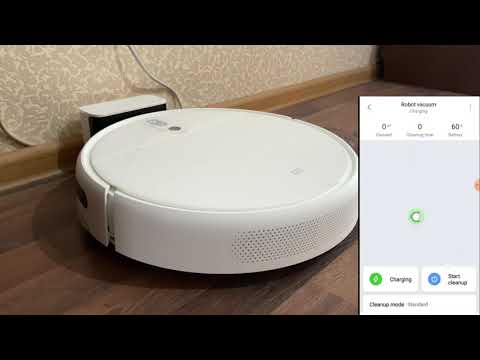
Подключаем робот-пылесос Xiaomi к смартфону через приложение
Роботы-пылесосы, как и другие умные гаджеты Xiaomi подключаются к приложению Mi Home.
Mi Home — универсальное приложение разрабатываемое компанией Xiaomi, через которое управляются десятки устройств — от датчиков умного дома до электротранспорта и бытовой техники. Приложение доступно как на Andriod так и на iOS. Для подключения робота-пылесоса к приложению понадобится:
- робот-пылесос Xiaomi или партнеров компании
- Смартфон на Android 4.4 или на iOS 9.0 и выше
- Wi-Fi роутер который работает в диапазоне 2,4 ГГц
Чтобы подключить робот пылесос к смартфону скачиваем приложение «Mi Home» в магазине приложений «Play Market» или «App Store»
В приложении Mi Home регионы выступают в роли облачного сервиса. Пару лет назад устройства умного дома работали только в регионе «Китай». Начиная с прошлого года компания добавляет популярные устройства и в другие регионы. Теперь, роботы-пылесосы которые выпускает Xiaomi и партнеры, подключаются и через другие регионы. В нашем случае выбираем регион «Россия».
- Нажимаем кнопку «Войти» и вводим логин и пароль Mi аккаунта или создаем новый аккаунт.
- Нажимаем «Добавить устройство». Приложение попросит разрешить доступ к местоположению для обнаружения устройств поблизости. Разрешаем, так будет проще находить и подключать новые устройства.
- Подключаемся и выбираем маршрутизатор, который стоит в доме. Затем вводим пароль сети Wi-Fi, то есть пароль этого роутера и ждем когда робот-пылесос подключится к сети.

Все! Робот-пылесос подключен.
Мы подключали пылесос Xiaomi Mijia 1C Sweeping Vacuum Cleaner, но принцип подключения одинаковый у каждой модели.
Благодаря приложению Mi Home увеличивается функционал роботов-пылесосов. Например с помощью приложения строится карта дома, появляется зонированная уборка, постановка виртуальных стен, уборка по расписанию и так далее.
Ознакомится с роботами-пылесосами Xiaomi можно у нас на сайте в разделе «Товары для дома» — «Роботы-пылесосы».
Что делать если не получается подключить робот-пылесос Xiaomi к смартфону.
В этом случае пробуем повторить подключение. Скорее всего, при подключении робота-пылесоса к сети произошла ошибка, которая не дает завершить подключение. В таком случае, перезапустите приложение и заново подключите.
Также поможет сброс настроек Wi-Fi робота-пылесоса. Для этого нажимаем кнопку питания и кнопку «Домой» и ждем секунд 5-10 пока пылесос не издаст звуковой сигнал. После этого подключаем робот-пылесос.
Если эти варианты не помогли, то делаем сброс системы робота-пылесоса. Для этого зажимаем кнопку «Reset» под крышкой пылесоса и ждем пока пылесос не издаст звуковой сигнал.








